Windows Terminal Preview 1910 udgivet med nye funktioner
Windows Terminal en ny terminalapp til kommandolinjebrugere, der har masser af nye funktioner, herunder faner, en GPU-accelereret DirectWrite/DirectX-baseret tekstgengivelsesmotor, profiler og mere. Windows Terminal bruger Windows-versionens syntaks, så her er udgivelsen fra oktober 2019 (1910).
Reklame
Windows Terminal er fuldt ud open source. Takket være den nye fanekonsol tillader den at organisere forekomster af Kommandoprompt, PowerShell, og Windows-undersystem til Linux sammen i en enkelt app.
Appen kommer med et ikon, der minder om nyt Office- og OneDrive-ikoner, hvilket afspejler Microsofts moderne designsyn kendt som 'Fluent Design'.

Microsoft er frigive en ny version af Windows Terminal via Microsoft Store. De vigtigste ændringer af Windows Terminal Preview 1910 omfatter.
Opdateret brugergrænseflade
Terminalen har nu endnu bedre faner! Det WinUI TabView brugt i terminalen er blevet opdateret til version 2.2. Denne version har bedre farvekontrast, afrundede hjørner på rullemenuen og faneadskillere. Også, når for mange faner fylder skærmen, kan du nu rulle gennem dem med knapper:

Fanelinjen gentager Microsoft Edge-adfærden.
Dynamiske profiler
Windows Terminal registrerer nu automatisk ethvert Windows-undersystem til Linux (WSL) distribution installeret på din maskine sammen med PowerShell Core. Hvis du installerer nogen af disse efter denne opdatering af terminalen, vises de i din profiles.json-fil!
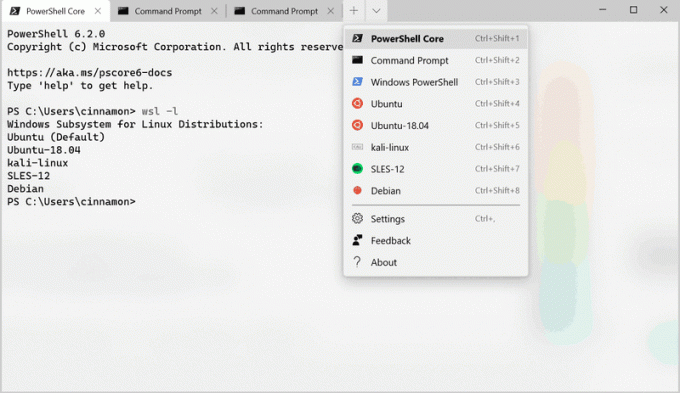
Bemærk: Hvis du ikke ønsker, at en profil skal vises i din dropdown, kan du indstille "skjult" til sand i din profiles.json-fil.
"skjult": sandt
Cascading indstillinger
Terminalen har nu en forbedret indstillingsmodel! Den leveres med en defaults.json-fil med alle standardindstillingerne inkluderet. Hvis du gerne vil se, hvad der er inkluderet i standardindstillingsfilen, kan du holde nede Alt og klik på indstillingsknappen i rullemenuen. Denne fil er en autogenereret fil, og ændringer foretaget i filen ignoreres og overskrives. Din egen profiles.json-fil er, hvor du kan tilføje så mange brugerdefinerede indstillinger, som du vil.
Hvis du tilføjer en ny profil, skema, nøglebinding eller global indstilling i din profiles.json, vil det blive behandlet som en tilføjet indstilling. Hvis du opretter en ny profil, hvis GUID matcher en eksisterende, så vil din nye profil tilsidesætte den gamle. Hvis der er en standardnøglebinding inkluderet i defaults.json-filen, som du gerne vil frigøre, kan du indstille nøglebindingen til nul i dine profiles.json.
{
"command": null, "keys": ["ctrl+shift+w"]
}
Nye startindstillinger
Du kan nu indstille terminalen til at starte som maksimeret eller indstille dens startposition! Indstilling af terminalen til at starte som maksimeret kan gøres ved at tilføje den globale indstilling "launchMode". Denne indstilling accepterer enten "Standard" eller "maksimeret".
"launchMode": "maksimeret"
Hvis du gerne vil indstille terminalens startposition, kan du tilføje "initialposition" som en global ramme. Denne egenskab accepterer en streng med X- og Y-koordinaterne adskilt af et komma. For eksempel, hvis du gerne vil have terminalen til at starte øverst til venstre på din primære skærm, vil du tilføje følgende til din profiles.json:
"initialPosition": "0,0"
Bemærk: Hvis du bruger flere skærme og gerne vil indstille terminalen til at starte til venstre eller over din primære skærm, skal du bruge negative koordinater.
Fejlrettelser
- Du kan nu dobbeltklikke på fanelinjen for at maksimere vinduet.
- En af de vigtigste fejl, der forårsager newline-problemer med kopier og indsæt, er blevet rettet.
- HTML-kopi efterlader ikke udklipsholderen åben længere.
- Du kan nu bruge skrifttypenavne på mere end 32 tegn.
- Der er ikke længere tekstkorruption, når du kører to faner på samme tid.
- Generelle stabilitetsforbedringer.
Grib appen her:
Windows Terminal i Microsoft Store


